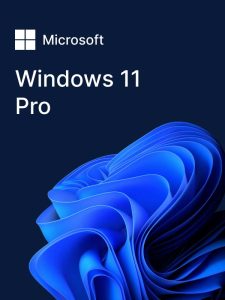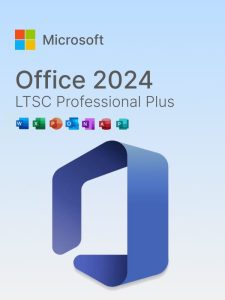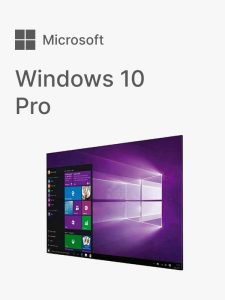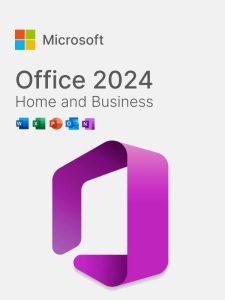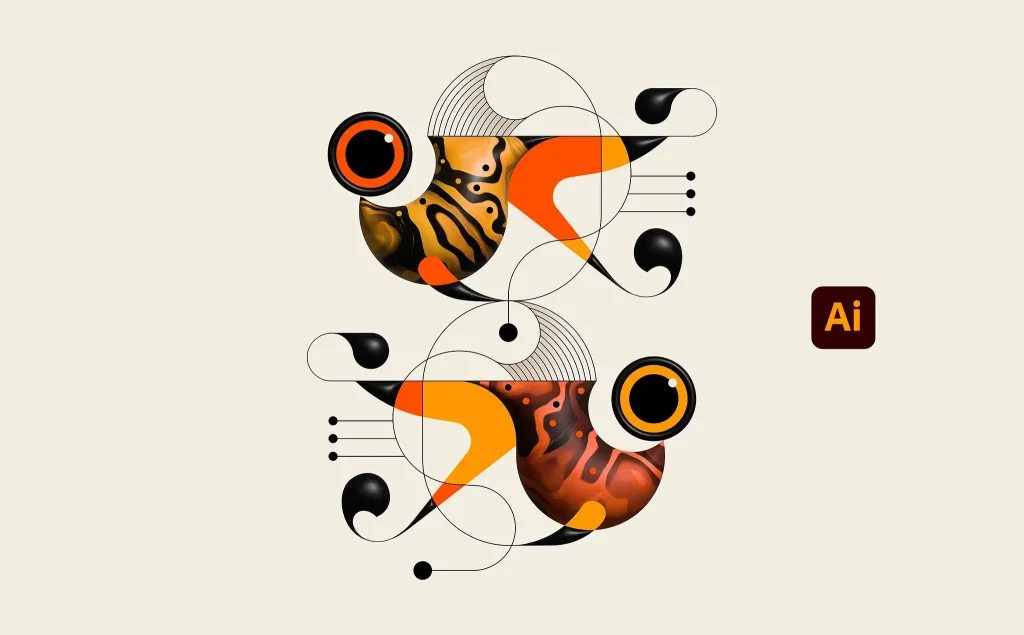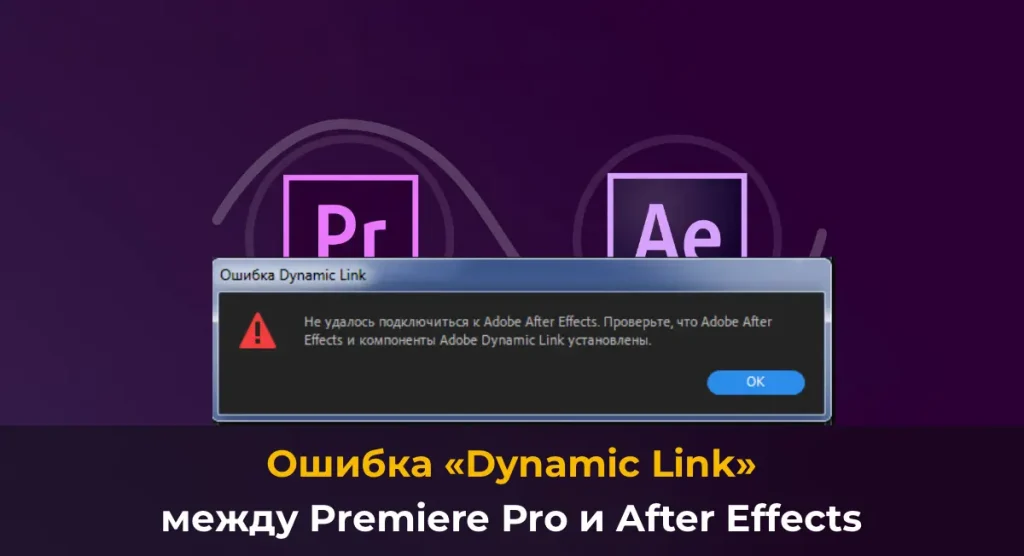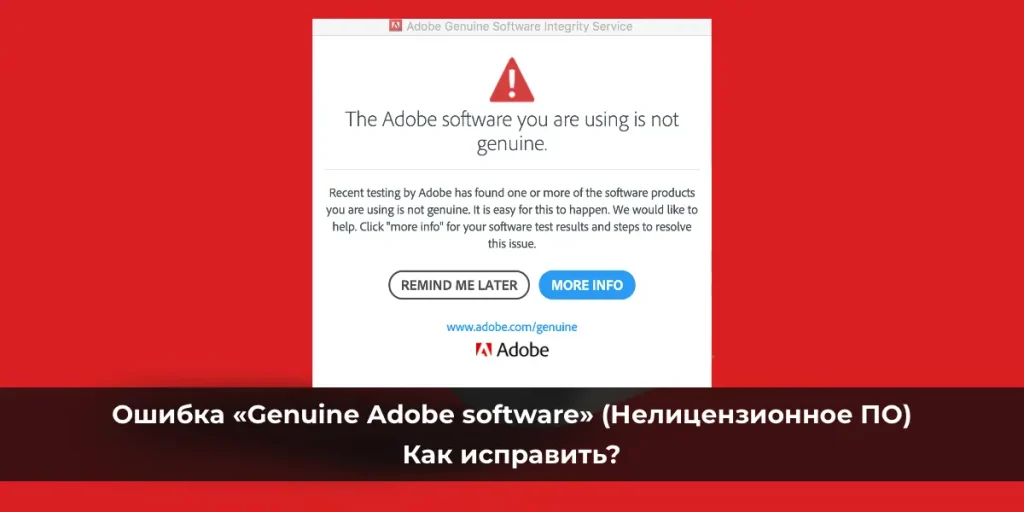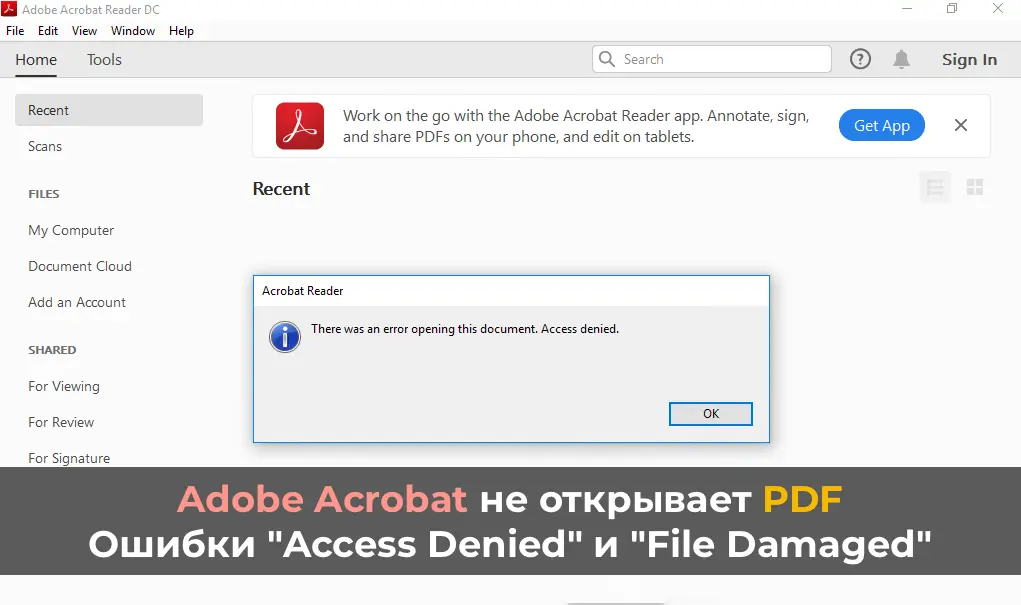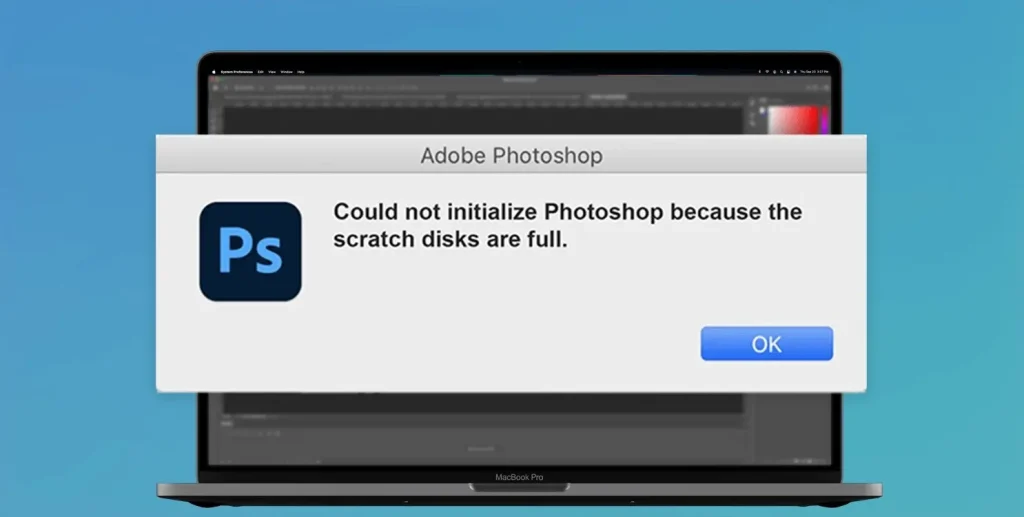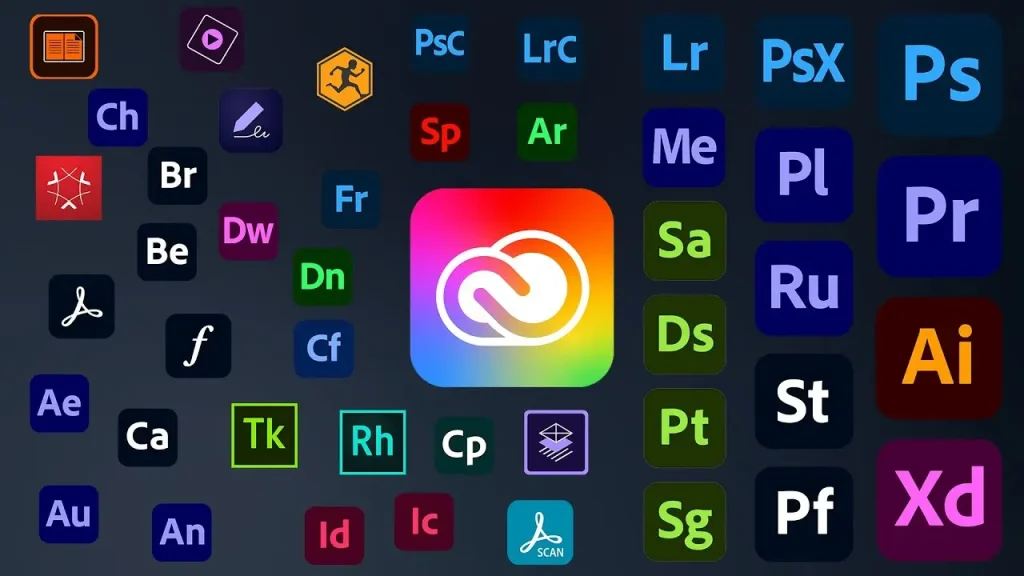Ошибка “Не удалось запустить приложение, поскольку его параллельная конфигурация неправильна” в Windows возникает, когда программа не может загрузить необходимые зависимости из-за отсутствия или повреждения библиотек. Чаще всего проблема связана с компонентами Microsoft Visual C++ Redistributable или другими системными файлами. В этой статье мы разберем, как диагностировать проблему с помощью манифеста приложения, утилиты SxSTrace, журнала событий и исправить ошибку, установив нужные библиотеки или восстановив системные файлы.

1. Причины возникновения ошибки
Ошибка параллельной конфигурации (Side-by-Side) обычно возникает в следующих случаях:
– Отсутствует или повреждена версия Microsoft Visual C++ Redistributable (например, vc_redist.x86.exe или vc_redist.x64.exe).
– Программа требует специфическую библиотеку, не установленную на компьютере.
– Повреждены системные файлы Windows, необходимые для работы приложения.
Часто проблема проявляется при запуске портативных приложений или игр. Вместо переустановки всех версий Visual C++ рекомендуется сначала определить точную зависимость через манифест приложения.
2. Анализ манифеста приложения
Манифест приложения содержит список библиотек и компонентов, необходимых для его работы. Он может быть встроен в .exe файл или храниться отдельно в формате XML. Для примера рассмотрим запуск утилиты makeappx.exe из Windows SDK, которая создает пакеты UWP-приложений (.msix, .appx, .msixbundle, .appxbundle).
Диагностика ошибки
При попытке запуска makeappx.exe на компьютере без установленного Windows SDK появляется ошибка:
Program ‘makeappx.exe’ failed to run: The application has failed to start because its side-by-side configuration is incorrect. Please see the application event log or use the command-line sxstrace.exe tool for more detail.
Сообщение ResourceUnavailable указывает на отсутствие необходимых ресурсов.

Просмотр манифеста
Для анализа манифеста используйте бесплатные утилиты, такие как Manifest View или Resource Hacker. В манифесте приложения в секции Dependency указаны зависимости. Например, для makeappx.exe манифест ссылается на библиотеку Microsoft.Windows.Build.Appx.AppxPackaging.dll. Без этой библиотеки программа не запустится.

3. Трассировка запуска с помощью SxSTrace
Утилита SxSTrace.exe позволяет детально проанализировать процесс запуска приложения и выявить отсутствующие зависимости.
Шаги выполнения трассировки
1. Откройте командную строку и запустите сбор логов:
sxstrace.exe Trace -logfile:c:\tmp\makeapp_sxtracesxs.etl
2. Запустите проблемное приложение. После появления ошибки нажмите Enter в окне SxSTrace для остановки трассировки.

3. Конвертируйте лог в текстовый формат:
sxstrace.exe Parse -logfile:c:\tmp\makeapp_sxtracesxs.etl -outfile:c:\tmp\makeapp_sxtracesxs.txt
4. Откройте файл makeapp_sxtracesxs.txt в текстовом редакторе и найдите строки с ошибками. Для фильтрации ошибок используйте PowerShell:
Get-Content c:\tmp\makeapp_sxtracesxs.txt | Where-Object { $_.Contains("ERROR") }
Анализ результатов
В логе будет указана отсутствующая библиотека, например:
Cannot resolve reference Microsoft.Windows.Build.Appx.AppxPackaging.dll,version=»0.0.0.0″. ERROR: Activation Context generation failed.
Это подтверждает, что приложение не может найти указанную DLL.

4. Проверка журнала событий
Ошибки Side-by-Side регистрируются в журнале событий Windows в разделе Application с идентификатором события EventID: 33 и источником SideBySide.
Пример записи:
Activation context generation failed for «C:\ps\test\makeappx.exe». Dependent Assembly Microsoft.Windows.Build.Appx.AppxPackaging.dll,version=»0.0.0.0″ could not be found. Please use sxstrace.exe for detailed diagnosis.
Журнал указывает на ту же библиотеку, что и манифест или трассировка.

5. Установка недостающих компонентов
После идентификации отсутствующей библиотеки найдите ее источник. В случае с Microsoft.Windows.Build.Appx.AppxPackaging.dll библиотека входит в MSIX Toolkit из Windows SDK (Redist.x86).
Поиск и установка
1. Используйте поиск в Google или на сайте Microsoft, чтобы найти библиотеку.
2. Скачайте и установите соответствующий пакет (например, Windows SDK).
3. Перезапустите приложение для проверки.
6. Исправление ошибок Microsoft Visual C++ Redistributable
Часто ошибка параллельной конфигурации связана с отсутствием или повреждением Microsoft Visual C++ Redistributable.
Пример ошибки
В манифесте или логе SxSTrace может быть указано:
Ошибка: не удается разрешить ссылку Microsoft.VC90.MFC, processorArchitecture=»amd64″, publicKeyToken=»1fc8b3b9a1e18e3b», type=»win32″, version=»9.0.21022.8″.
Из ошибки видно:
– Требуется 64-битная версия библиотеки Microsoft.VC90.MFC.
– Версия: 9.0.21022.8, что соответствует Microsoft Visual C++ 2008 Redistributable.
Соответствие версий Visual C++
Для определения нужной версии используйте таблицу:
– Visual Studio 2015, 2017, 2019: Версия 14.0.x и выше.
– Visual C++ 2013: Версия 12.0.x.
– Visual C++ 2012: Версия 11.0.x.
– Visual C++ 2010: Версия 10.0.x.
– Visual C++ 2008: Версия 9.0.x.
7. Восстановление системных файлов
Если ошибка связана с повреждением системных файлов Windows, восстановите их с помощью встроенных утилит.
Проверка и восстановление
1. Выполните проверку системных файлов:
sfc /scannow

2. Проверьте целостность образа Windows:
DISM.exe /Online /Cleanup-image /Scanhealth

3. Восстановите поврежденные компоненты:
DISM.exe /Online /Cleanup-image /Restorehealth

Ошибка “Не удалось запустить приложение, поскольку его параллельная конфигурация неправильна” указывает на отсутствие или повреждение зависимостей. Используйте манифест приложения, утилиту SxSTrace и журнал событий для диагностики. Установите недостающие библиотеки, такие как Microsoft Visual C++ Redistributable, или восстановите системные файлы с помощью SFC и DISM. Точный анализ зависимостей позволяет быстро устранить проблему и обеспечить стабильную работу приложений в Windows.